Brugen af Elementor til WordPress åbner op for en række muligheder for at designe din hjemmeside. En af de mest nyttige funktioner er den indre sektion, der giver dig mulighed for at gøre dit layout endnu mere fleksibelt. I denne vejledning lærer du, hvordan du effektivt arbejder med indre sektioner og tilpasser dit design.
Vigtigste erkendelser
- Den indre sektion giver dig mulighed for at tilføje ekstra kolonner til eksisterende sektioner.
- Du kan justere bredden og højden på de indre sektioner for at skabe et tiltalende layout.
- Tilføjelse af baggrunde, billeder og videoer til de indre sektioner forbedrer den visuelle udformning af din side.
Trin-for-trin vejledning
- For at oprette en indre sektion skal du åbne Elementor-editoren og få adgang til den venstre sidebjælke. Klik på fanen "Grundlæggende". Her finder du den indre sektion.
- Når visningen er foldet ud, kan du trække den indre sektion ved hjælp af drag-and-drop til din eksisterende sektion. Men en simpel klik alene er ikke tilstrækkeligt. Træk den indre sektion til en af kolonnerne, hvilket giver dig ekstra kolonner inden for denne kolonne.
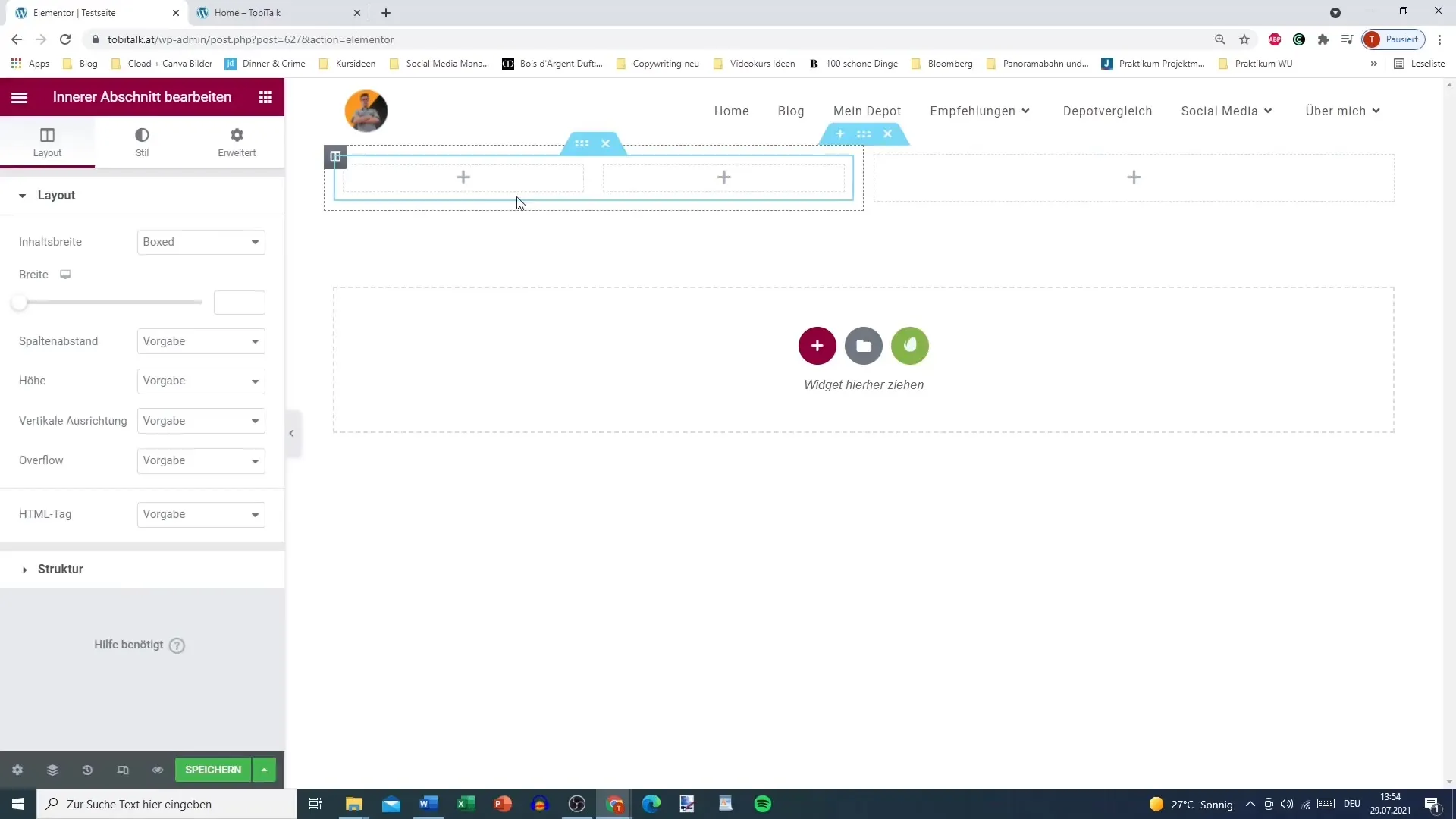
- Når du har placeret den indre sektion, vil du opdage, at du nu har i alt tre kolonner: to ydre og en indre. For at øge antallet af kolonner kan du nemt højreklikke på den indre sektion og vælge "Duplikér".
- Derudover kan du positionere eller flytte de nye indre sektioner på samme måde, som du gør med ydre sektioner. En nem måde at eksperimentere med layoutet på.
- Jeg vil anbefale at overveje nogle af de indre sektioner, du vil bruge til indhold som overskrifter, billeder og tekst. Klik på den indre sektion for at åbne panelet. Her kan du beslutte, hvordan du vil designe de forskellige elementer.
- Under layoutindstillingerne kan du justere størrelsen og afstanden mellem kolonnerne. Vælg blot de parametre, der passer til dine ønsker.
- Ud over layouttilpasningen kan du også angive bredden på den indre sektion. Dette gøres ved hjælp af skyderen i layoutområdet. Træk linjen for at justere bredden derefter.
- En vigtig funktion er justeringen af kolonneafstanden. Ved at tilføje en sekundær søjle kan du finjustere disse indstillinger og optimere den visuelle balance på din side.

- For yderligere tilpasninger af den indre sektion kan du ændre baggrunden på sektionen under stilfanen. Vælg om du vil tilføje en farve, en gradient eller et billede.
- Hvis du ønsker at angive en baggrundgradient, kan du angive den øverste og nederste farve. Tilføjelse af hover-effekter kan også vælges under stilområdet.
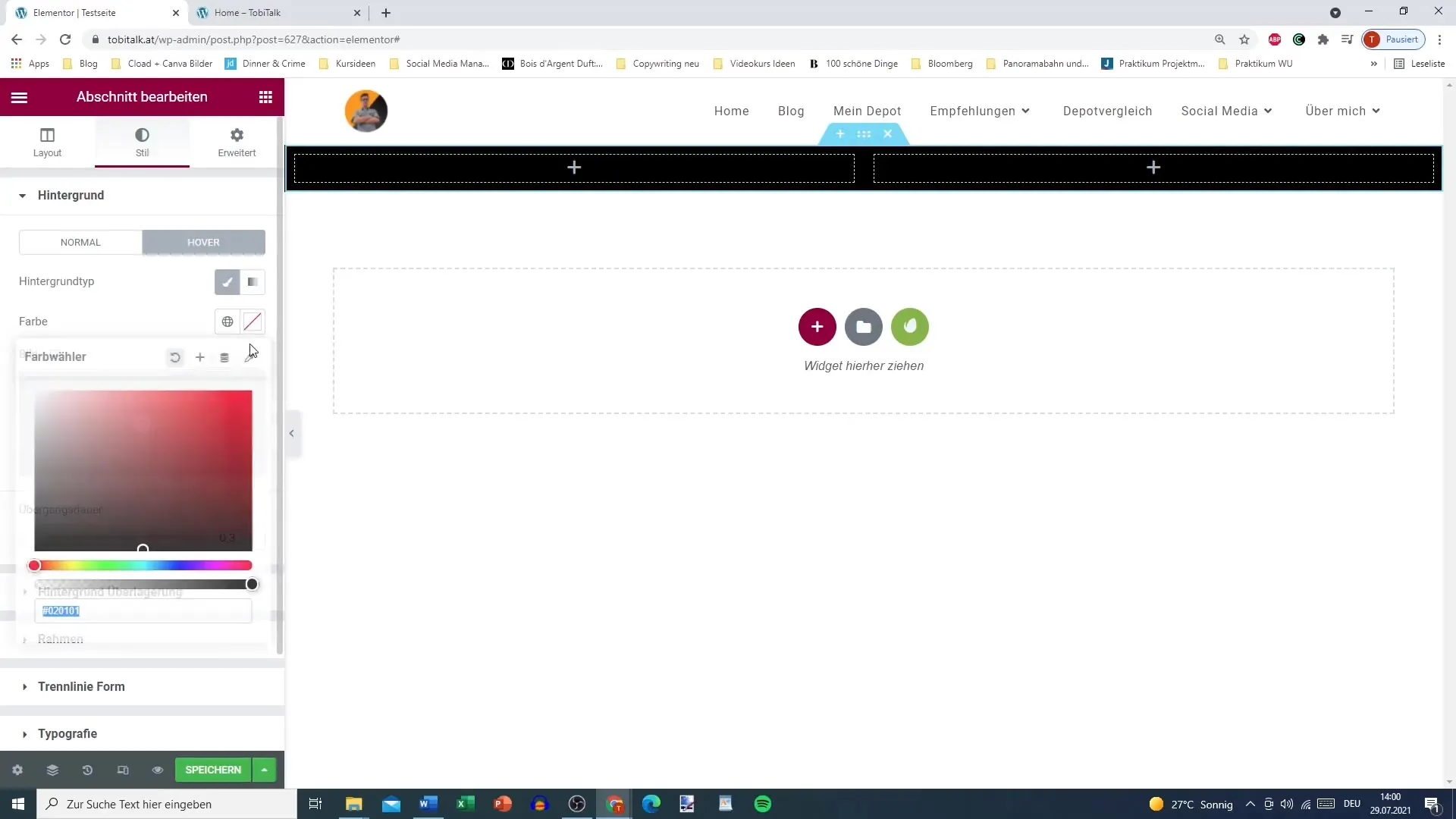
- Endnu en fantastisk mulighed er at kunne bruge videoer som baggrund til dine sektioner. Ved at indsætte et videolink kan du sikre, at videoen automatisk afspilles i baggrunden.
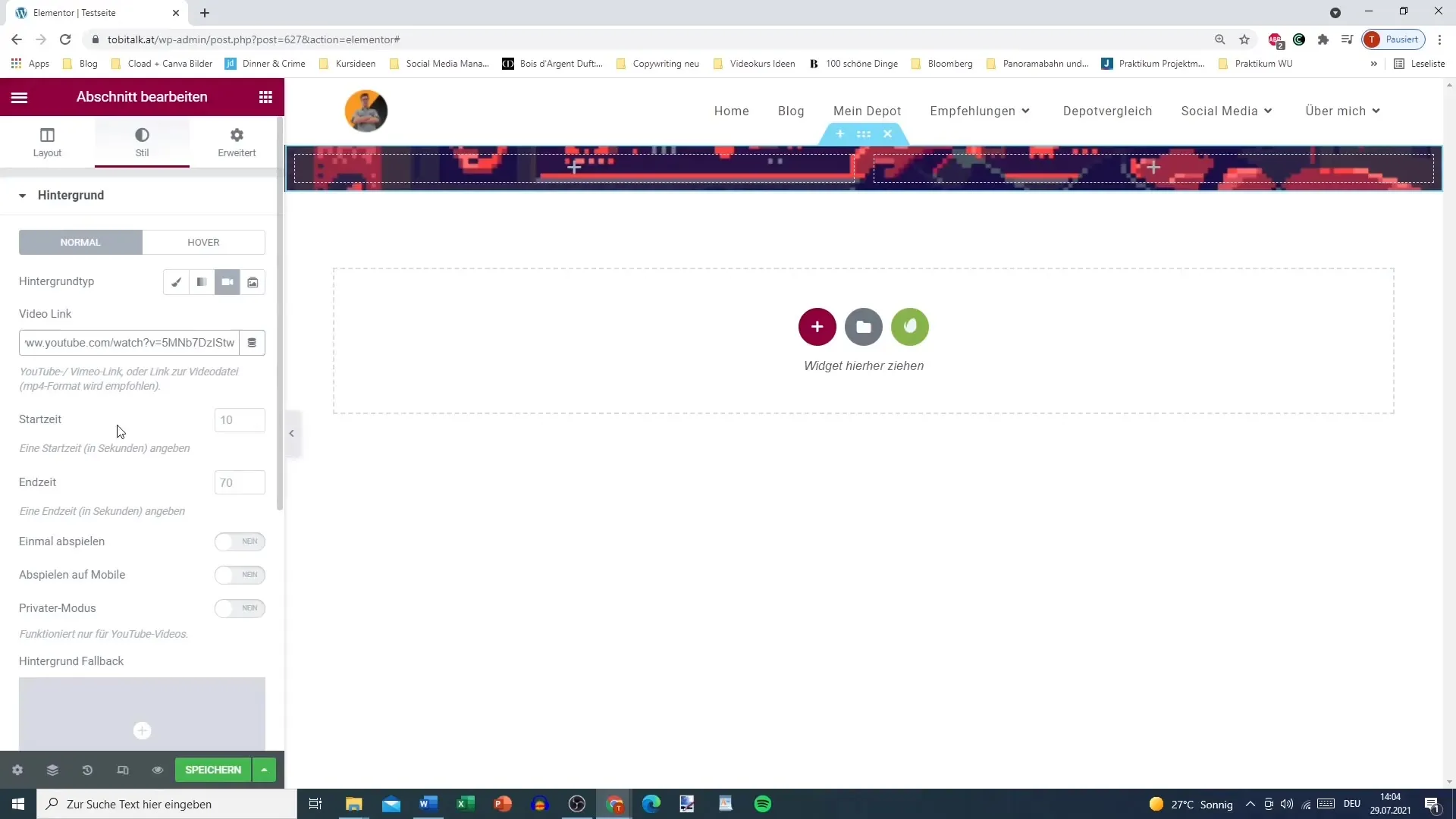
- Naturligvis kan du også bruge en slideshow. Tilføj blot dine billeder og tilpas overgangseffekterne og visningstiden derefter.
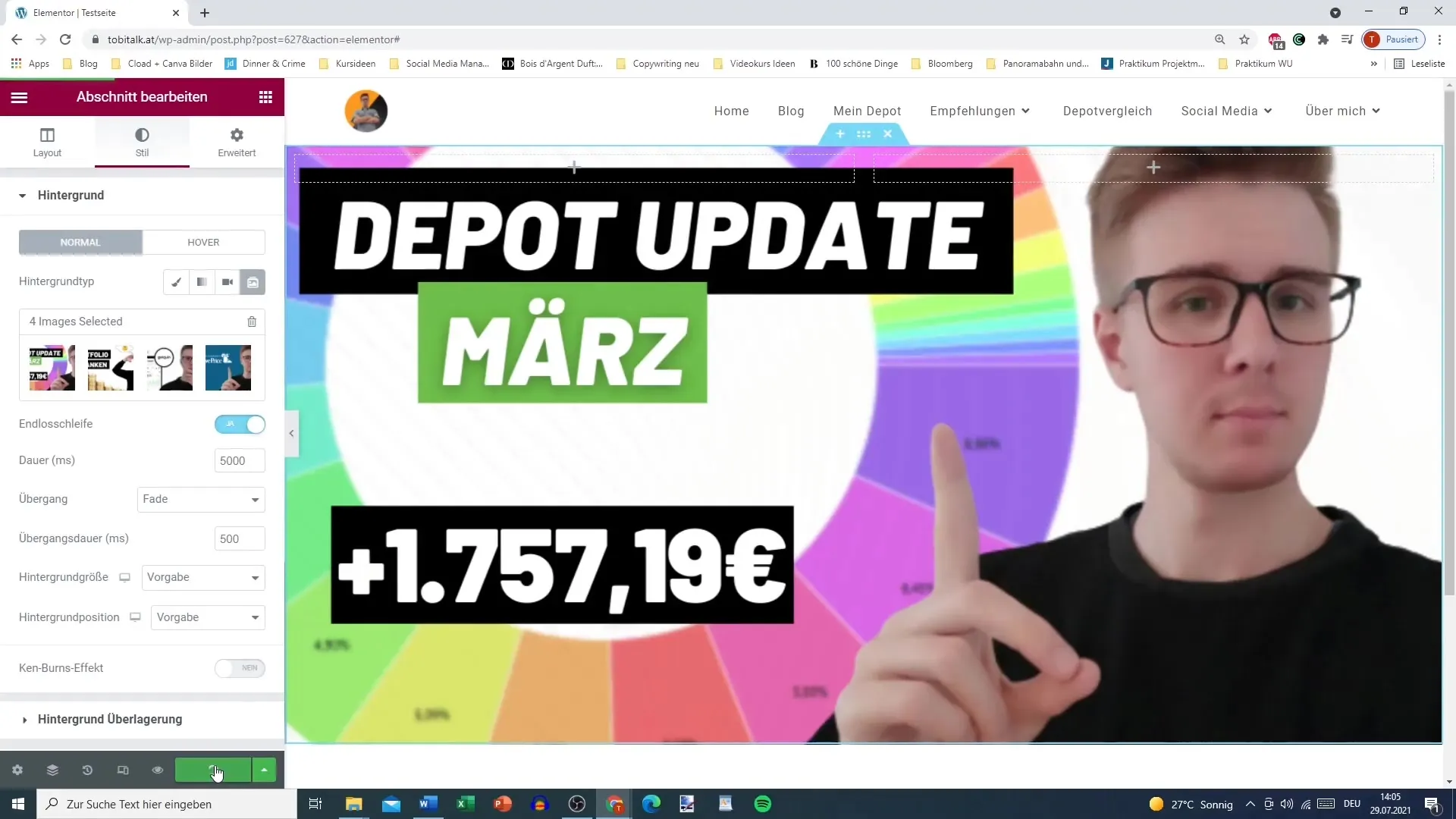
- Til sidst skal vi se på de avancerede indstillinger. Her kan du tilføje CSS-IDs til den indre sektion for bedre at styre opførslen på forskellige skærmstørrelser (responsivt design).
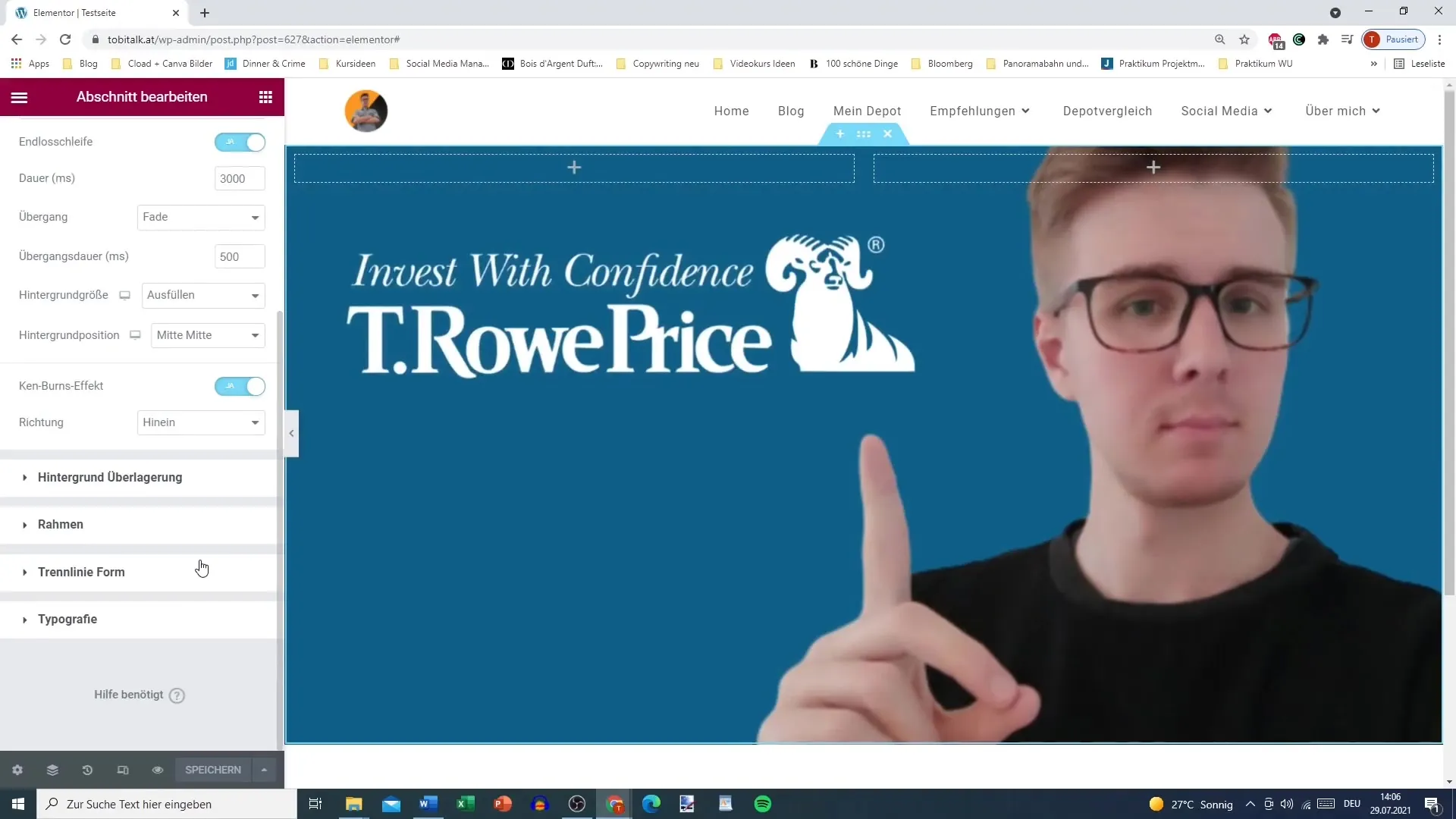
Sammenfatning
Vi har sammenfattet de grundlæggende trin til effektiv brug af den indre sektion i Elementor. Denne funktion gør det muligt for dig at finjustere dit layout og skabe tiltalende designs. Ved at tilføje flere kolonner, billeder, videoer og baggrunde kan du designe en hjemmeside, der både er funktionel og tiltalende.
Ofte stillede spørgsmål
Hvordan indsætter jeg en intern sektion?Du trækker den interne sektion ved hjælp af træk-og-slip til en eksisterende kolonne.
Kan jeg oprette flere interne sektioner?Ja, du kan duplikere og tilpasse interne sektioner.
Hvordan ændrer jeg bredden på en intern sektion?Brug skyderen i layoutområdet til at tilpasse bredden.
Kan jeg bruge videoer som baggrund?Ja, du kan tilføje et videolink, og videoen vil blive afspillet i din interne sektion.
Hvordan administrerer jeg farverne i en intern sektion?Du kan konfigurere baggrundsfarver og overgangseffekter for hover-tilstanden.


